华为Mate8怎么开启USB调试模式?详细步骤教程来了
要在华为Mate8手机上开启USB调试模式,需要通过开发者选项进行设置,以下是详细步骤和注意事项:
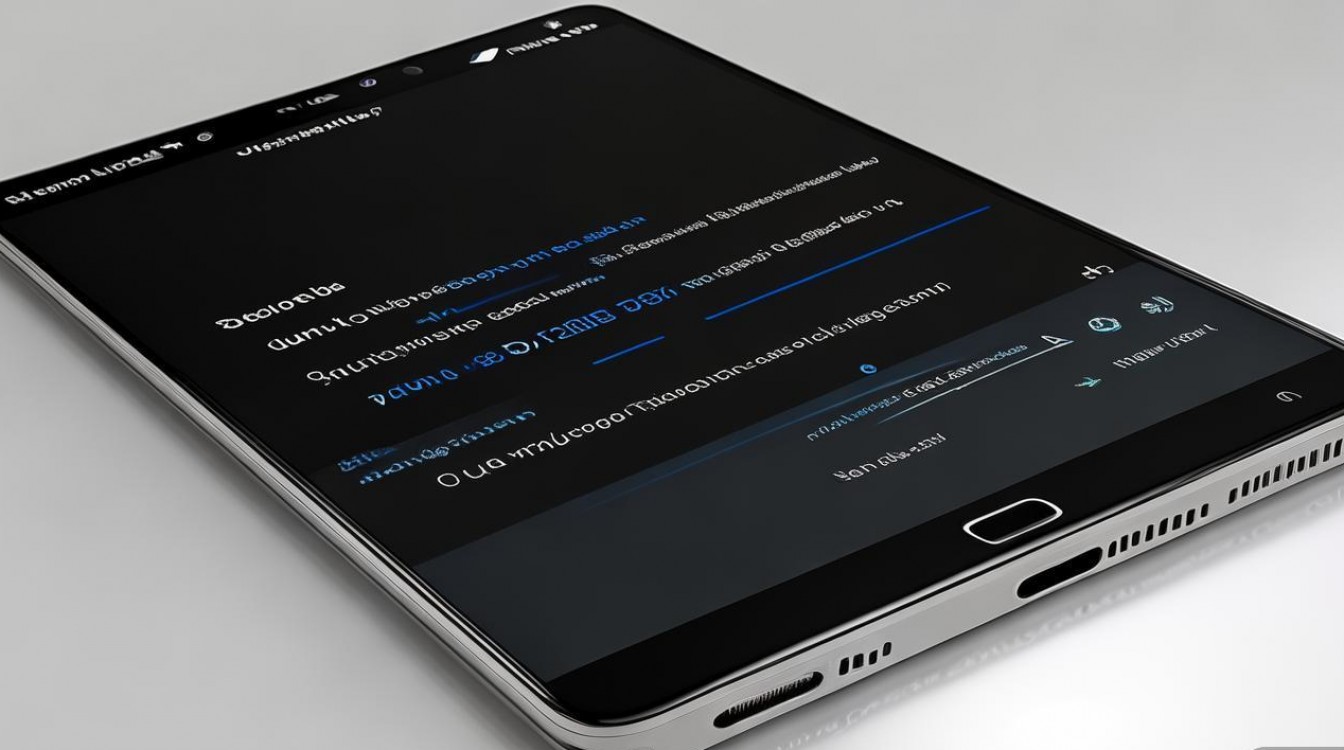
确保你的华为Mate8系统版本为EMUI 3.1或更高(部分早期版本可能路径略有差异),开启USB调试的核心在于先激活“开发者选项”,具体操作如下:
-
进入设置菜单
从手机桌面找到“设置”应用图标(齿轮形状),点击进入,若未在桌面显示,可从屏幕下滑调出搜索栏,输入“设置”快速查找。 -
关于手机,连续点击版本号
在设置列表中向下滑动,找到“关于手机”选项(通常位于系统类别下),点击进入,随后找到“版本号”或“构建号”字段,连续点击7次左右,过程中会提示“您已处于开发者模式”或类似提示,此时无需继续点击。 -
返回设置,开启开发者选项
返回主设置界面,此时会新增“开发者选项”菜单(若未出现,可尝试在设置顶部搜索栏输入“开发者”查找),点击进入,找到并开启右上角的“开关”(部分版本需先滑动启用“开发者选项”总开关)。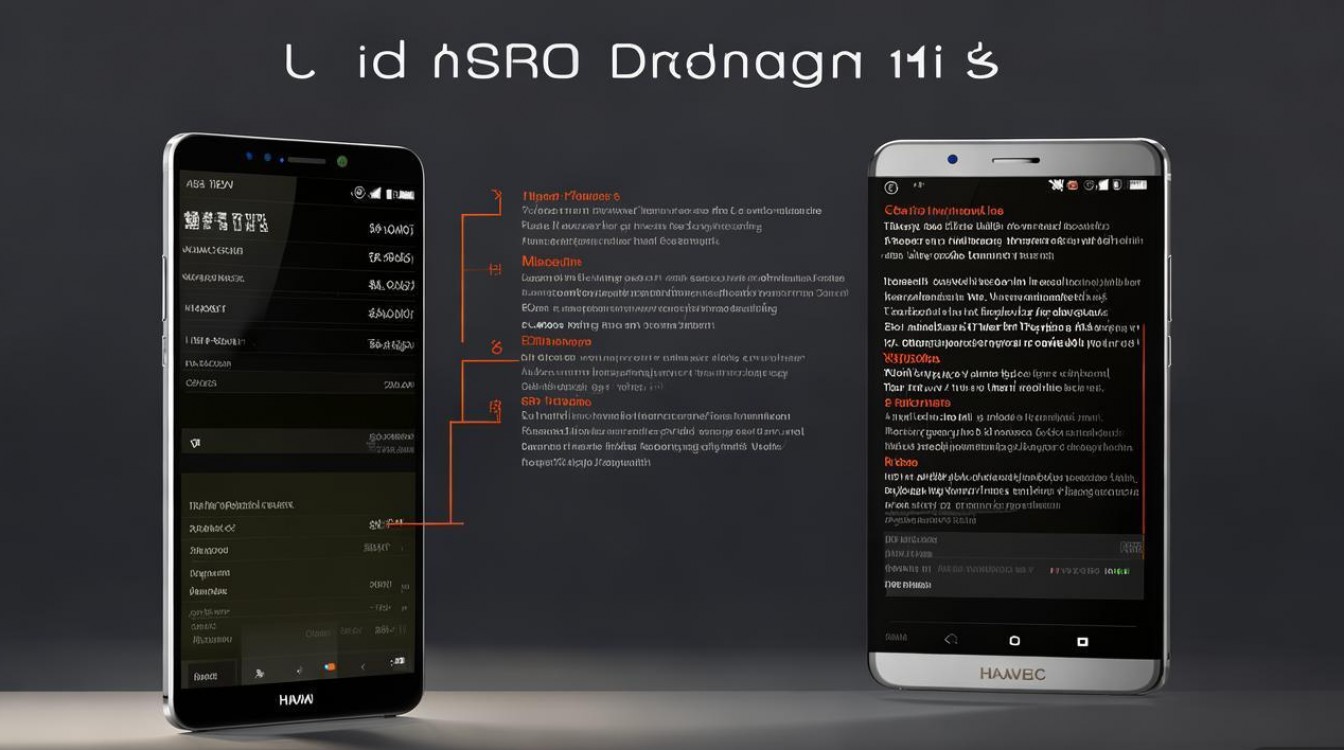
-
启用USB调试
在开发者选项列表中,定位“USB调试”或“USB调试模式”选项,点击右侧开关按钮使其变为蓝色(开启状态),部分系统可能弹出“允许USB调试”的对话框,勾选“始终允许”并点击“确定”。
注意事项:
- 驱动安装:首次连接电脑时,需安装华为USB驱动,可通过华为官方工具(如“华为手机助手”)或第三方驱动精灵自动安装。
- 连接模式:开启USB调试后,连接电脑时默认选择“传输文件”模式,若需充电或仅充电,可在手机下拉通知栏切换连接类型。
- 安全提示:USB调试开启后,电脑可能获得较高权限,建议仅在需要调试时开启,日常使用后关闭以提升安全性。
- 系统差异:若上述步骤无效,可能是系统版本过旧或被限制,可尝试升级系统或恢复出厂设置(备份数据后操作)。
常见问题解决:
- 选项为灰色:检查是否已连续点击版本号激活开发者模式,或系统版本是否过低。
- 连接失败:尝试更换USB数据线、更换电脑USB接口,或重新安装驱动。
- 调试工具无识别:确保手机已授权电脑调试,并在调试工具(如ADB)中输入
adb devices查看设备是否在线。
以下是华为Mate8开启USB调试的步骤总结表:
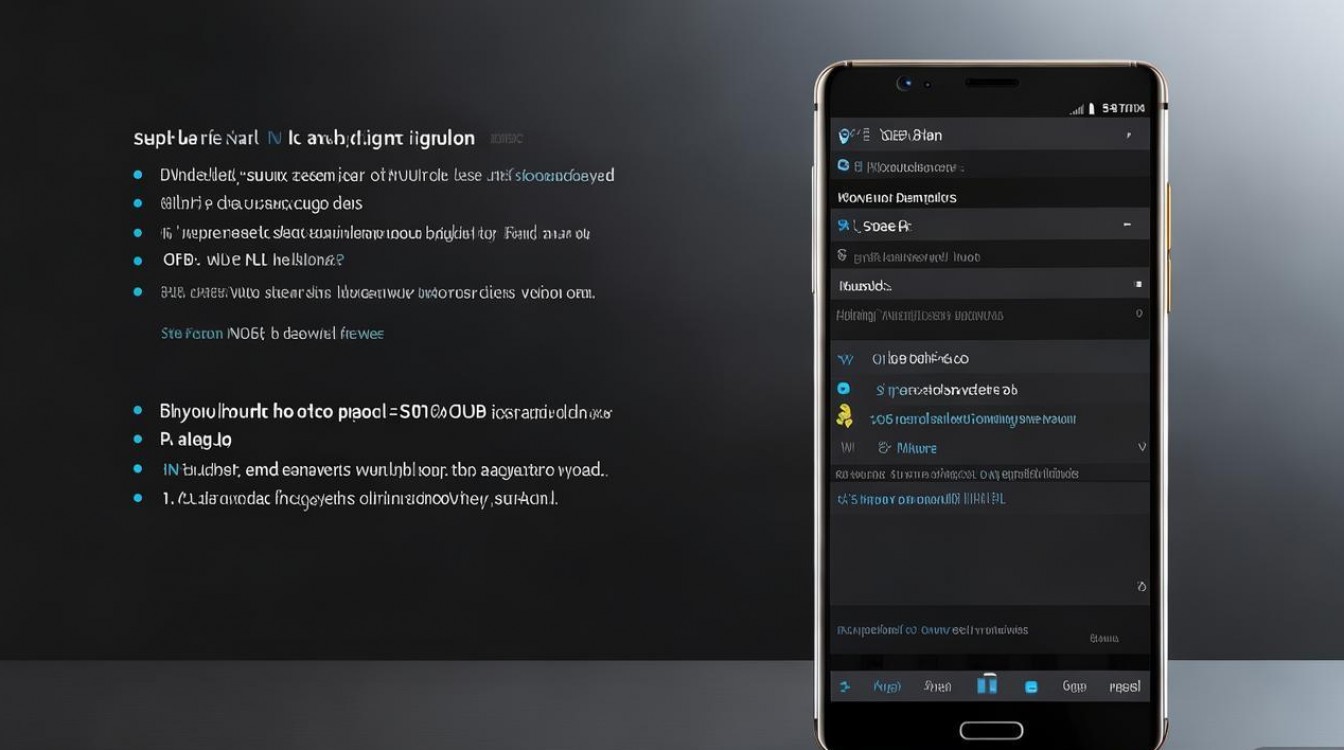
| 步骤 | 操作说明 | 注意事项 |
|---|---|---|
| 1 | 进入“设置”>“关于手机” | 不同系统版本路径可能略有差异 |
| 2 | 连续点击“版本号”7次 | 直至提示“已处于开发者模式” |
| 3 | 返回设置,开启“开发者选项” | 部分版本需先开启总开关 |
| 4 | 开启“USB调试”模式 | 连接电脑时需授权调试请求 |
相关问答FAQs:
Q1:开启USB调试后,手机连接电脑提示“未授权”?
A:这是正常的安全机制,连接电脑时,手机屏幕会弹出“允许USB调试”对话框,勾选“始终允许”并点击“确定”即可,若未弹出,可尝试重新插拔数据线或重启手机后重试。
Q2:华为Mate8开启USB调试后,ADB工具仍无法识别设备怎么办?
A:首先确认手机已开启USB调试并授权电脑,其次检查是否安装了正确的华为USB驱动,可下载华为官方“HiSuite”工具连接手机,工具会自动安装驱动,若问题依旧,尝试在开发者选项中开启“USB调试(安全设置)”并重启手机。
版权声明:本文由环云手机汇 - 聚焦全球新机与行业动态!发布,如需转载请注明出处。












 冀ICP备2021017634号-5
冀ICP备2021017634号-5
 冀公网安备13062802000102号
冀公网安备13062802000102号